Hirdetés
A legtöbb sebességteszt és összehasonlítás világossá teszi ezt A Chrome a leggyorsabb böngésző az Androidon Mi a leggyorsabb Android böngésző? 7 legnépszerűbb alkalmazásOlyan sok Android böngészővel elérhető, amelyek a leggyorsabbak? Itt vannak a legjobb böngészőalkalmazások az Androidon. Olvass tovább , de ez nem azt jelenti, hogy nem lenne jobb. Noha az Androidon nincsenek kiterjesztések a Chrome-hoz, vannak más trükkök is, amelyek vakíthatják.
Annyi, amennyit szeretünk az új Firefox for Android és a lapok sorba állítása A Firefox 42 tab várakozása az Androidra fantasztikus - Próbálja ki most!A Mozilla kiadta népszerű Firefox böngészőjének új bétaverzióját, és fantasztikus funkcióval rendelkezik az Android okostelefonok számára. A Tab Queuing később megnyitja a külső linkeket a háttérben a Firefoxban. Olvass tovább , ez egy olyan szolgáltatás, amelyet nem lehet megismételni a Chrome-ban. De rengeteg más is van. Minden amire szükséged van a stabil Androidra telepített Chrome-hoz, bár a következő trükkök szintén működnének a Chrome Dev vagy Chrome Beta változatok.
Letöltés:Chrome Androidra (Ingyenes)
Mik a Chrome zászlók?
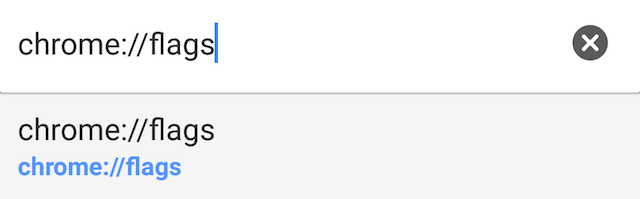
A Google Chrome minden egyes verzióban tartalmaz néhány kísérleti funkciót vagy beállítást, amelyeket alapértelmezés szerint nem engedélyezettek, de az kíváncsi felhasználók kipróbálhatják őket. Ezeket a „Chrome zászlók” mappában tárolják, amelyekhez a következő címen érheti el:
chrome: // flags
Mivel a zászlók kísérleti jellegűek, tudnia kell, hogy esetleg nem működnek tökéletesen, és problémákat okozhatnak más alkalmazásokkal kapcsolatban. Ha ezt észreveszi, csak térjen vissza az elvégzett változtatásokhoz.
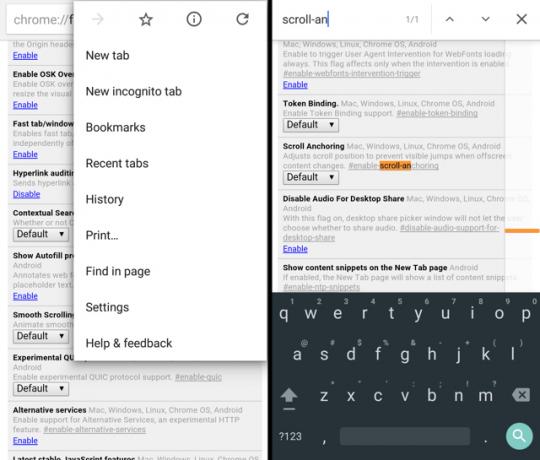
Mint a rejtett Chrome zászlókkal az asztali böngészés javítása érdekében A 8 zászló megváltoztatásával gyorsítsa fel a Chrome-otNoha sokan azt állítják, hogy a Chrome memória-disznó, néhány „zászló” megjavításával jelentősen javíthatja böngészője sebességét. Itt van a nyolc legjobb tipp, amelyet ma elkészíthetsz. Olvass tovább , akkor is feltöltheti a Chrome-ot az Androidra, ha tudja, melyik zászlókkal játszani. Itt jön be ez a lista. Mindegyik zászló esetében megadunk egy közvetlen látogatási címet vagy egy kulcsmondatot, amelyet be kell írnunk a „Megtalálás az oldalon” opcióba.
Ne felejtse el, ha egyszer engedélyezi vagy letiltja valamelyik zászlót, akkor a következő felszólítást kap egy Újraindítás gombra:
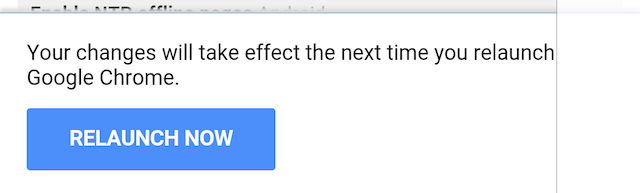
Az új beállítások csak a Chrome újraindítása után lépnek hatályba, azaz az összes nyitott lap bezáródik. Tehát azt javasoljuk, hogy ezt tegye meg, miután befejezte a fontos fülek könyvjelölését, mivel valószínű, hogy elveszíti őket ebben a folyamatban.
Állítsa le a linkeket a helyzet megváltoztatása oldal betöltéseként
Ez az egyik a leginkább idegesítő dolgok a kattintással kapcsolatban 7 katasztrofális egérkattintási hibák, amelyeket nem akar elkövetniRossz kezekbe kerülve az egér pusztító eszközré válhat. Megmutatjuk, mely egérrutinokat veheti magától értetődik, és hogyan dobják el a kevésbé tapasztalt felhasználókat. Olvass tovább az interneten. Megnyit egy oldalt, lát egy linket, és megérinti azt, de éppen azelőtt, hogy ujja eltalálja a képernyőt, a link egy sorral lejjebb vagy lejjebb megy, és véletlenül megérinti egy nem kívánt linket. Ennek oka általában az, hogy az oldal egy új eleme abban a másodpercben van betöltve, de bosszantóan sokáig tart, amíg a következő oldalra lép, visszatér erre az oldalra, majd megérinti a megfelelőt.
Ennek egyszerű javítása egy egyszerű kapcsolón keresztül történik, amely biztosítja, hogy a link még az oldal betöltése közben sem mozog.
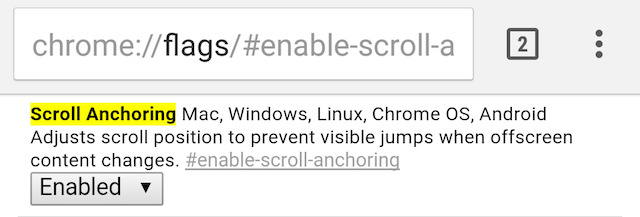
Így engedélyezheti ezt. Menj:
chrome: // flags / # enable-scroll-rögzítő
Vagy keresse meg ezt a kulcsmondatot a „Találjon az oldalon” részben:
scroll-rögzítő
Miután engedélyezte ezt, indítsa újra a Chrome-ot. Amikor legközelebb készen áll egy linkre kattintásra, amikor egy oldal betöltődik, csak lépjen tovább, és koppintson rá, ne aggódjon, hogy a képernyő körül ugrál, és hiányzik a cél.
Engedélyezze a „Reader Mode” funkciót a könnyebb olvasás érdekében
Az egyik az iOS 9 rejtett gyöngyszemei 10 rejtett iOS 9 olyan szolgáltatás, amelyet még nem vett észreAz akkumulátor élettartamának megtakarításától az adatvédelem megőrzéséig 10 iOS 9-es kiegészítés tartozik, amelyek mindenképpen megérdemlik a 15 perces hírnevet. Olvass tovább a Safari továbbfejlesztett Olvasó módja, amely lebontja az összes nem elengedhetetlen elemet, így elolvashat egy cikket anélkül, hogy zavarnák az azonos webhelyen található hirdetések vagy több ezer hivatkozás más cikkekre mutató hivatkozások. Nos, az Androidon lévő Chrome is rejtett funkcióként szolgál.
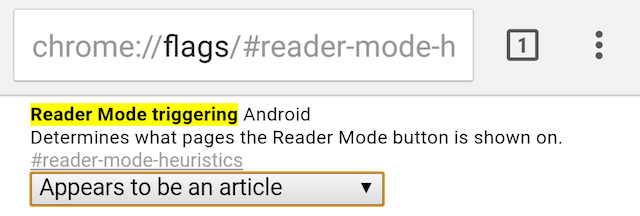
Így engedélyezheti ezt. Menj:
chrome: // flags / # olvasó-mode-heurisztika
Vagy keresse meg ezt a kulcsmondatot a „Találjon az oldalon” részben:
Reader-mód
Az „Androidot elindító olvasó üzemmód” részben módosítsa az „Alapértelmezés” értékét „Mindig” vagy „Úgy tűnik, hogy cikk lenne” elemre. Az utóbbi ajánlom, hogy ne véletlenül ne alakítson egy Amazon oldalt cikkszerű nézetbe.
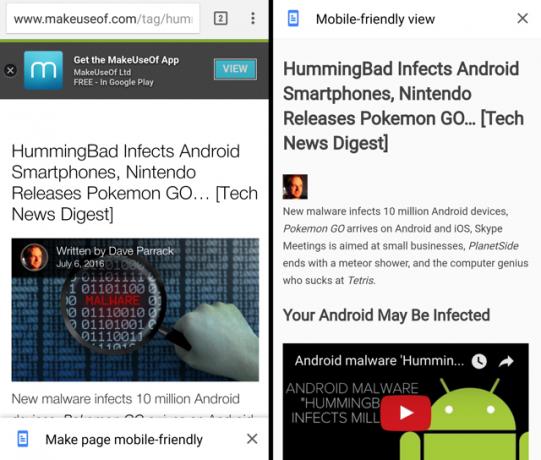
Most, amikor egy cikket elolvas, a képernyő alján megjelenik egy felbukkanó képernyő, amelyben megkérdezi, hogy szeretné-e az oldalt mobilbaráttá tenni. Koppintson rá, és ez eltávolítja az elengedhetetlen elemek oldalát a tiszta olvasási élmény érdekében.
Ne nyissa meg kétszer ugyanazt az oldalt
A lapok kezelése nagy probléma az asztali Chrome-n Mester lapkezelés a Chrome-ban ezekkel a beépített funkciókkalIdeje elsajátítani a lapkezelést a Chrome-ban. Lássuk, mi lehetséges egyetlen kiterjesztés telepítése nélkül. Olvass tovább , és még egy nagyobbat az Androidon. Ha több lap van nyitva, nehéz ténylegesen böngészni azokon, vagy tudni, mit nyitott már meg. Gyakran kétszer nyitja meg egyik kedvenc webhelyét, mivel az „Új lap” megérintése és a webhely gyorsbillentyűjének megérintése könnyebb, mint a keresés.
Ez természetesen káros hatással van az Android telefon RAM-jára és általános teljesítményére. Az egyik Chrome-beállítás megpróbálja ezt megjavítani. Ha te használja a Facebook-ot a Chrome-on, ahogy kellene Hogyan romlik a Facebook az Androidoddal (és mit tehetsz)Ha érdekli az akkumulátor élettartama, a teljesítmény vagy a magánélet, akkor el kell távolítania a hivatalos Facebook alkalmazást, és ezen alternatívák egyikét kell használnia. Olvass tovább , és megérinti annak ikont a gyorshívóból, ehelyett a Chrome a már megnyitott Facebook lapra viszi Önt, ahelyett, hogy a webhelyet újból beteszi egy új lapra.
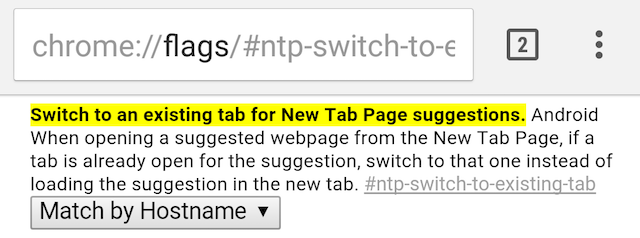
Így engedélyezheti ezt. Menj:
chrome: // flags / # ntp-switch-to-létező-tab
Vagy keresse meg ezt a kulcsmondatot a „Találjon az oldalon” részben:
switch-to-létező
Változtassa meg a „Váltás egy új lapra vonatkozó javaslatok meglévő lapjára” kifejezésre „Egyeztetés gazdagépnévvel” lehetőséget. Ily módon automatikusan átirányít egy nyitott lapra, ahelyett, hogy a Chrome-t kétszer ugyanazt a munkát tenné. Hatékonyság!
Nyissa meg a Keresési eredményeket gyorsabban
Google Chrome a cím- és keresősáv egy hatékony eszköz 11 gyors trükkö, hogy Chrome Omnibox Power Felhasználóvá váljunkSzeretne Omnibox energiafelhasználóvá válni, és rengeteg időt és megtakarítást spóroljon meg? Szüksége van néhány jó kiterjesztésre és egy kevés tudásra a keresési beállítások módosítására ... Olvass tovább , amely lehetővé teszi a hivatkozások keresését és megnyitását, különféle egyéb feladatoktól eltekintve. De a keresés a fő jellemzője, mivel szinte azonnal megkapja a Google találatait. Nem lenne ügyes, ha a linkek is gyorsan betöltődnek, amikor megérinti őket? Nos, van egy trükk, hogy felgyorsítsák őket.
Amikor megérinti a fenti hivatkozási eredmények egyikét, a Chrome for Android elkezdi betölteni a célt, egy elemmel együtt. De a Google már tárolta ezt az oldalt, és az elemek alapján tudja, hogy milyen erőforrásokra van szüksége az oldalnak. Tehát ha engedélyezi az „Előzetes letöltés a keresési eredmények között” lehetőséget, akkor a Chrome beszélgetni fog a Google-lal, hogy intelligensen töltse be ezeket az egyéb kritikus erőforrásokat az oldallal párhuzamosan.
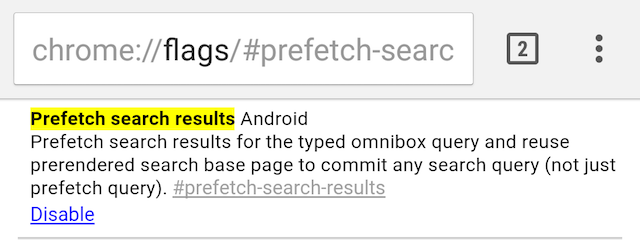
Így engedélyezheti ezt. Menj:
chrome: // flags / # előzetes letöltési-keresési eredmények
Vagy keresse meg ezt a kulcsmondatot a „Találjon az oldalon” részben:
előzetes letöltési
Kicsit bonyolult, de megéri. A végeredmény szerint a Google szerint oldala 100-150 milliszekundummal gyorsabban töltődik be. És nem, semmilyen további adatdíjat nem számít fel Önnek. Böngészője ugyanazt az oldalt nyitja meg, mint ahogyan egyébként lenne, csak megváltoztatja a dolgok sorrendjét.
Oldalak mentése offline módban, beleértve a Legutóbbi lapokat
Böngészés közben egy oldalt lát. Tudod, hogy érdekes, de később meg akarja nézni. Miért kellene újból betöltenie a cikket, amikor visszajön? Egyszerű módon offline módban mentheti a Chrome-ba, és így az egyikét felveheti a legjobb offline Android-alkalmazások adat nélküli élethez 10 alapvető offline alkalmazás Android-alkalmazások számára mobil adat vagy Wi-Fi nélkülItt állnak a legjobb offline alkalmazások, amelyek offline módban működnek, függetlenül attól, hogy nincs adattervük, vagy olyan területen tartózkodnak, ahol nincs szolgáltatás. Olvass tovább .
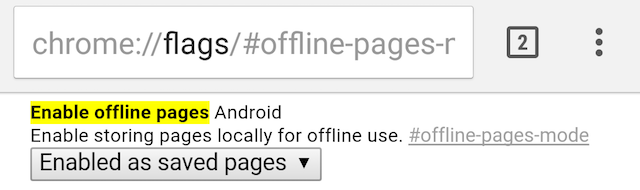
Így engedélyezheti ezt. Menj:
chrome: // flags / # offline pages-mód
Vagy keresse meg ezt a kulcsmondatot a „Találjon az oldalon” részben:
Offline-pages-mód
Ez az első lépés. Ebben az esetben az „Engedélyezve könyvjelzőkként” vagy az „Engedélyezve mint mentett oldalak” feliratot kell kérnie, és utoljára kell választania.
Most, amikor egy oldalt csillaggal jelöl a Chrome-ban, az offline állapotban kerül mentésre, képekkel és minden más elemmel kiegészítve. Szeretne offline oldalt elérni? Csillagd meg. Ezekre bármikor hozzáférhet Menü > Mentett oldalak.
Persze, használhatnád Pocket for Android, hogy később elolvashassa 5. zseb Androidra: A tartalom mentésének csiszolt módja a későbbi olvasáshozAz Internet tele van macskákkal. Komolyan, mindenhol vannak. Ugyanúgy vannak más hülye mémek és sok más dolog, ami elkísérli ellopni a figyelmét. Szóval hogyan időzítheti a jó dolgok elolvasását? Olvass tovább , de az olyan szolgáltatások, mint a Pocket, nem működnek jól minden egyes ott található webhelyen, különösen olyan kérdések, mint például a kedvenc fórumon folytatott vita.
Ahol ez az offline mód valóban hasznos, amikor az internetet böngészi, és hirtelen elveszíti a kapcsolatot. A nemrégiben meglátogatott lapok sajnos nem érhetők el most. Hacsak nem aktivál egy másik zászlót ...
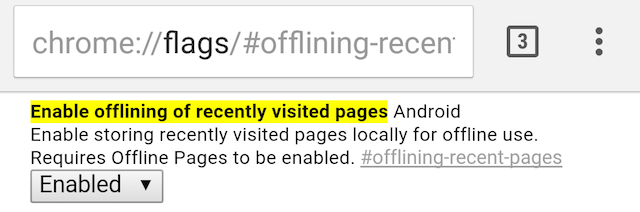
Így engedélyezheti ezt. Menj:
chrome: // flags / # offlining-recent-oldalak
Vagy keresse meg ezt a kulcsmondatot a „Találjon az oldalon” részben:
Offlining
A nemrégiben meglátogatott oldalak offline állapotának engedélyezése és az Android automatikusan offline másolatot készít, így nyomja meg a „Vissza” gombot, és továbbra is visszatérhet, ellentétben azzal, hogy a megszakadt kapcsolat hibaüzenetét látja.
Mutasd meg nekünk egy jó zászlót!
Remélhetőleg ez a lista segít sokkal jobbá tenni a Chrome-ot, mint régen. Néhány régebbi zászló már nem működik, mint például a híres RAM csípés, de mindig örömmel halljuk, hogy miként lehet felgyorsítani a Chrome-ot.
Ha ismer egy hűvös Chrome-zászlót vagy más beállítást, mondja el nekünk az alábbi megjegyzésekben! Vagy ha van még tipp a fenti zászlókhoz, akkor örömmel fogadjuk.
Mihkar Patkar a technológiáról és a termelékenységről ír, amikor nem sokat figyel az újrajátszásokra.

